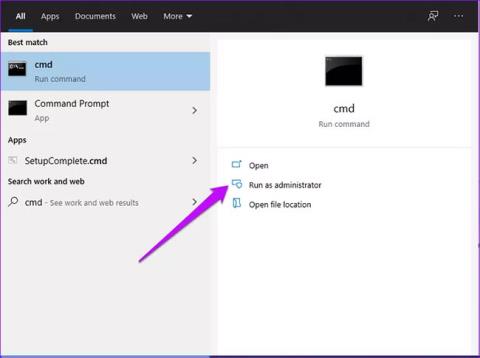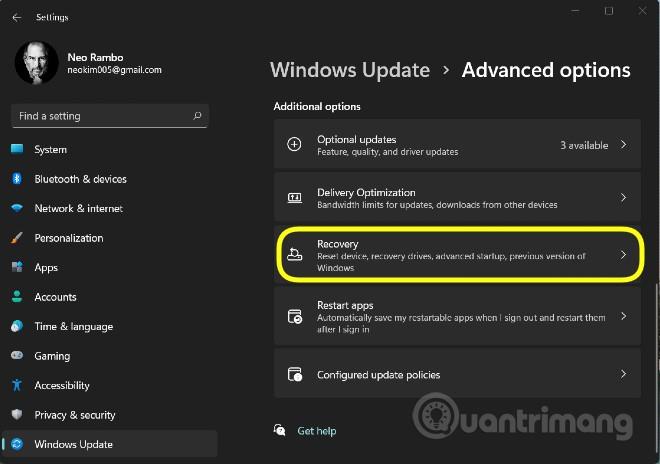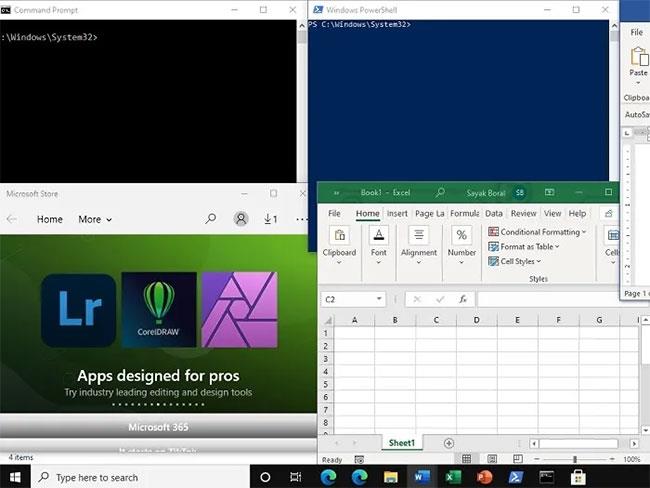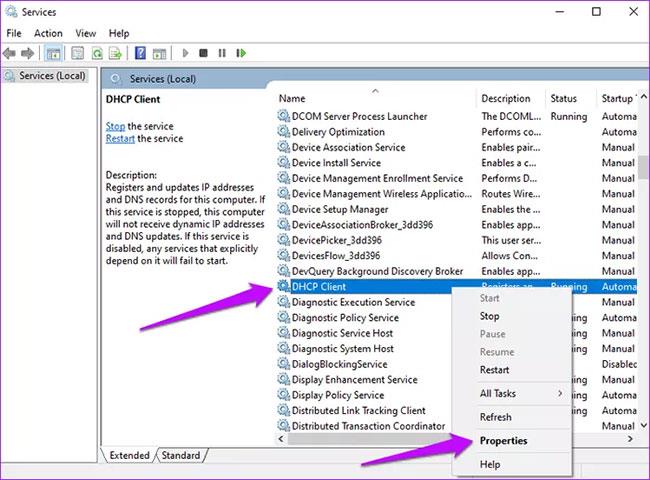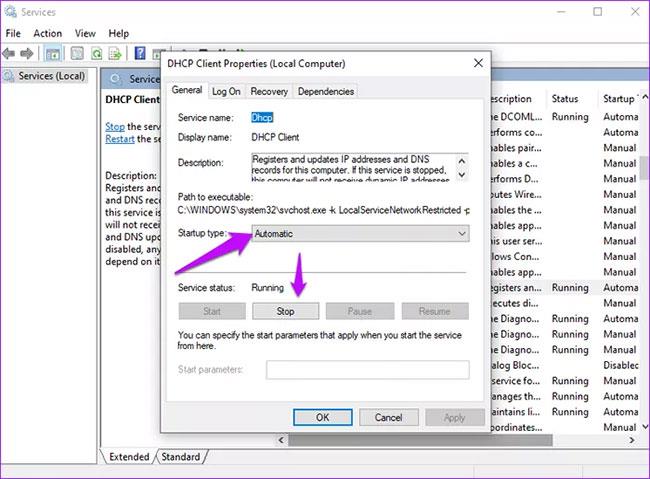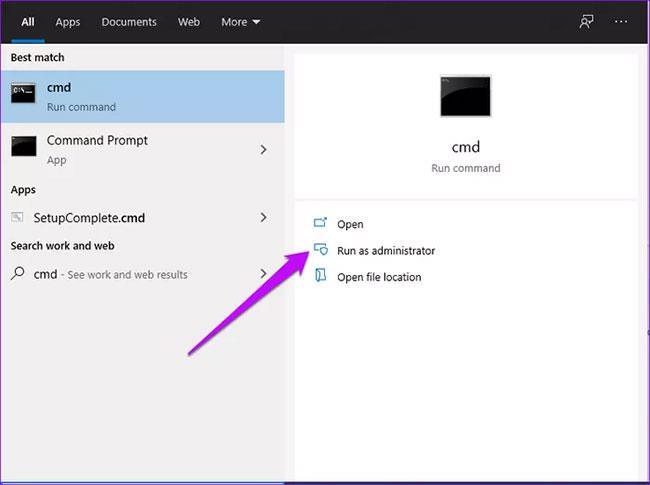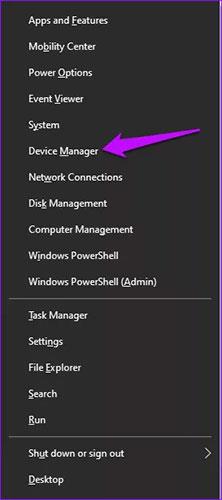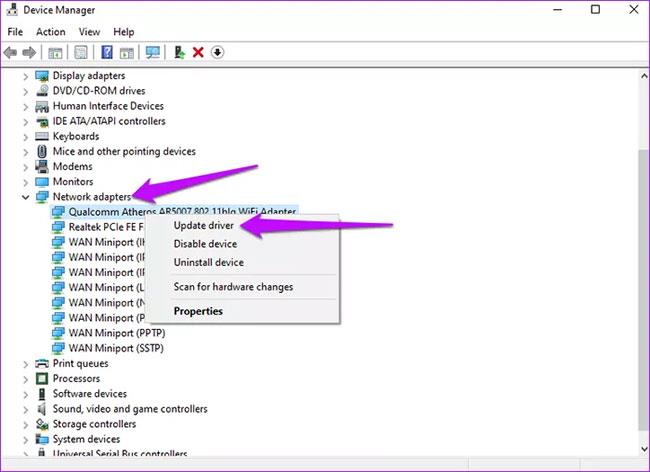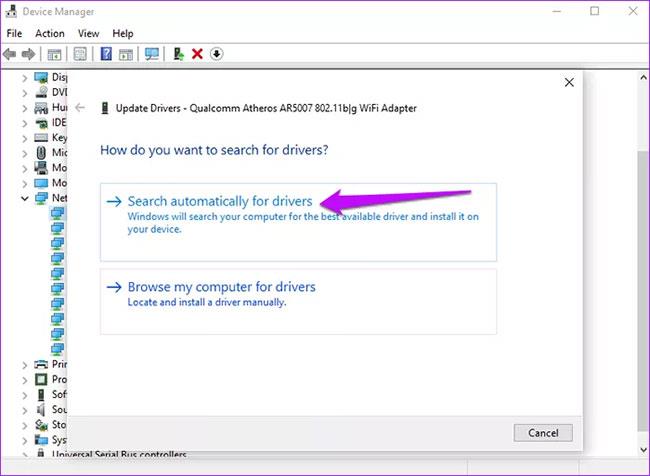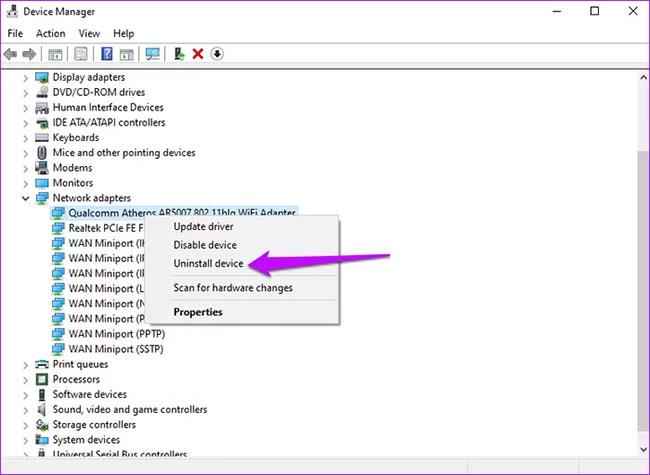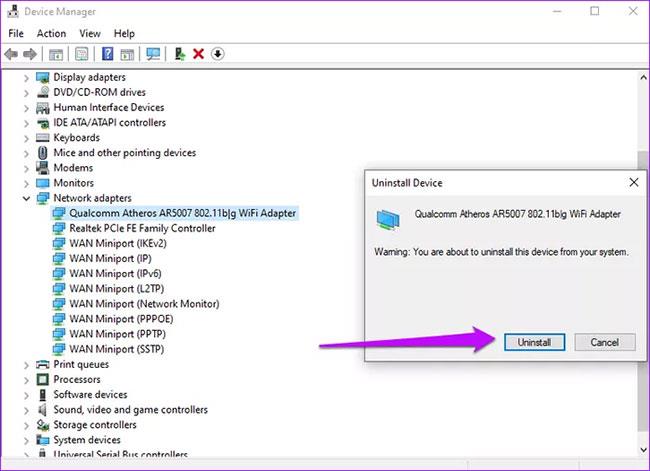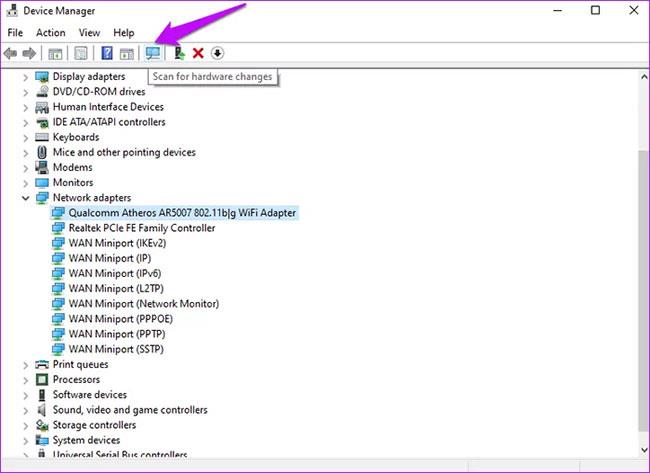Сървърът на Dynamic Host Configuration Protocol (DHCP) е мрежов протокол, който динамично присвоява IP адреси. Той също така разпространява мрежовата конфигурация на всички свързани устройства, като DNS сървър, подмрежова маска и шлюз по подразбиране. Но често могат да се появят грешки при подновяване, освобождаване или наемане на IP адреси. Ако получите грешката „Не може да се свърже с вашия DHCP сървър“ в Windows 10, опитайте следните корекции, предложени от Quantrimang.com.
1. Регистрирайте DNS
Понякога инициирането на ръчна динамична регистрация на DNS имена и IP адреси може да разреши грешката. Можете да направите това, като регистрирате своя DNS чрез командния ред .
Стъпка 1 : Въведете cmd в лентата за търсене на Windows, изберете Изпълни като администратор от дясната страна, за да отворите CMD с администраторски права .

Отворете CMD с администраторски права
Стъпка 2 : Въведете тази команда и натиснете Enter :
ipconfig /registerdns
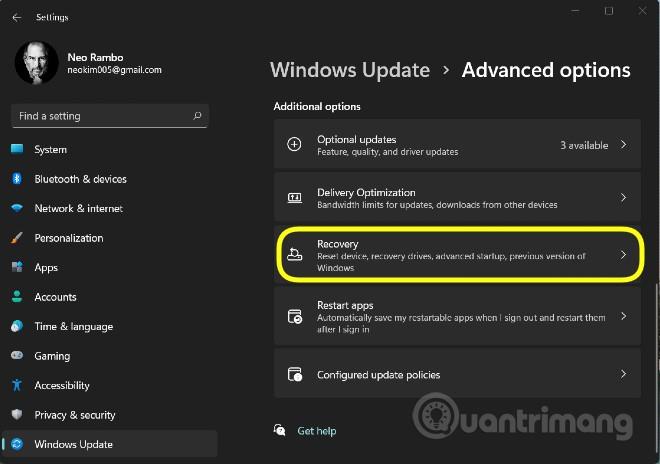
Въведете командата ipconfig /registerdns в CMD
Стъпка 3 : Рестартирайте компютъра и потвърдете дали грешката е отстранена. Ако не, опитайте други корекции.
2. Рестартирайте DHCP сървъра
Грешката може да възникне, ако DHCP е спрял или системата не може да се свърже с услугата. За да разрешите този проблем, рестартирайте DHCP клиентската услуга.
Стъпка 1 : Натиснете клавишната комбинация Windows + R , въведете services.msc в диалоговия прозорец Изпълнение и натиснете Enter.
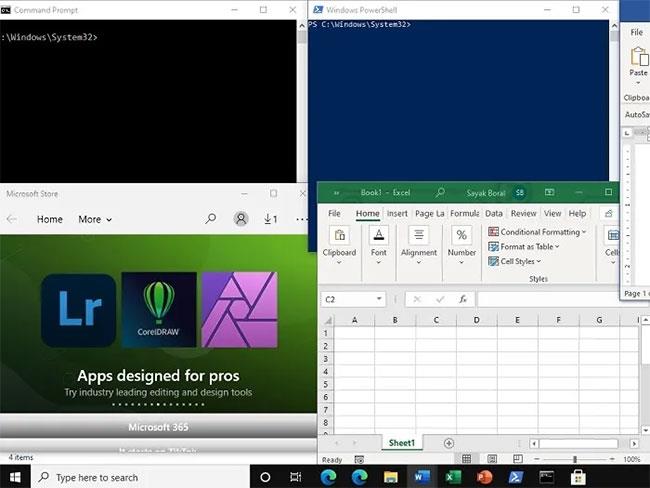
Стартирайте услугата msc
Стъпка 2 : Намерете опцията за DHCP клиент, щракнете с десния бутон върху нея и изберете Свойства.
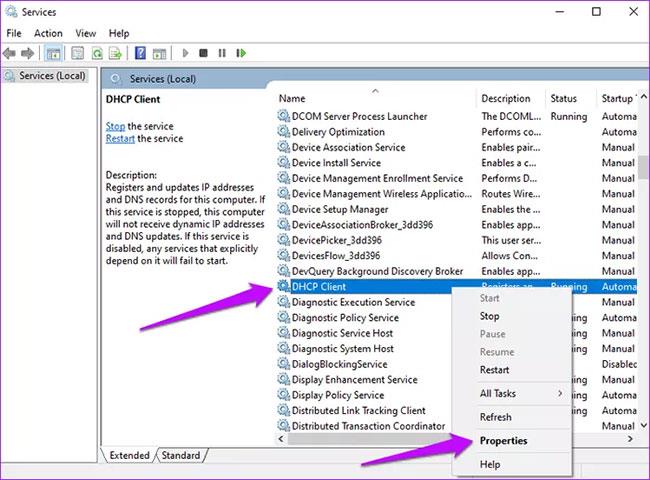
Сервизен DHCP клиент в Windows
Стъпка 3 : Променете състоянието н�� услугата на Стоп.
Стъпка 4 : Задайте Тип стартиране на Автоматично.
Стъпка 5 : Щракнете върху бутона Старт , изберете OK , след което щракнете върху бутона Приложи , за да актуализирате промените.
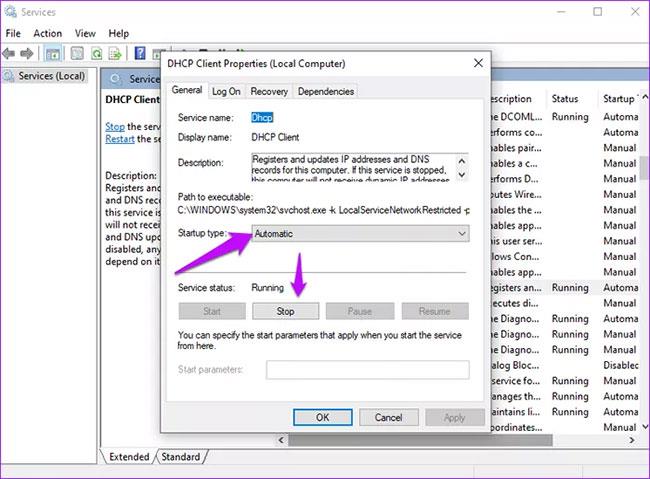
Сервизният DHCP клиент работи
3. Нулирайте TCP/IP
Нулирането на Winsock и IP стека е друго възможно решение за коригиране на грешката. За да нулирате TCP/IP, следвайте тези стъпки.
Стъпка 1 : Въведете cmd в лентата за търсене на Windows и изберете Изпълни като администратор .
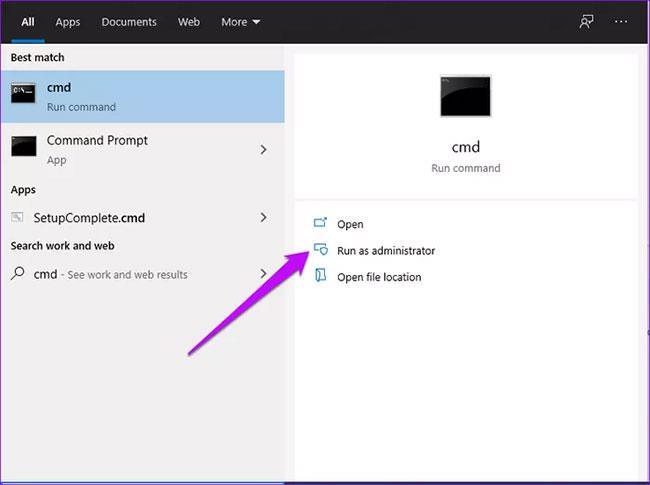
Отворете CMD с администраторски права
Стъпка 2 : Въведете следните команди и натиснете Enter след всяка команда.
netsh winsock reset
netsh int ip reset
ipconfig /release
ipconfig /renew
ipconfig /flushdns
Стъпка 3 : Рестартирайте компютъра и вижте дали грешката е отстранена.
4. Актуализирайте и преинсталирайте мрежовите драйвери
Старите и остарели драйвери са често срещана причина за грешки на DHCP сървъра, който не може да се свърже. Системните актуализации инсталират по-нови версии, които поддържат текущия мрежов протокол. Преинсталирането на мрежовия драйвер помага да се намери правилният драйвер за устройството.
Стъпка 1 : Щракнете с десния бутон върху бутона Старт на Windows и изберете Диспечер на устройства.
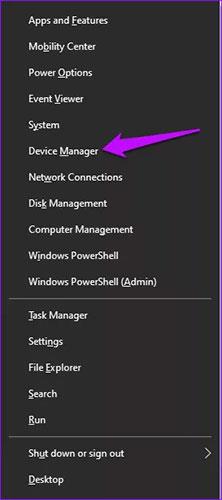
Диспечер на устройства в Windows 10
Стъпка 2 : Намерете мрежови адаптери и разгънете списъка. Изберете проблемния мрежов адаптер и щракнете върху Актуализиране на драйвера.
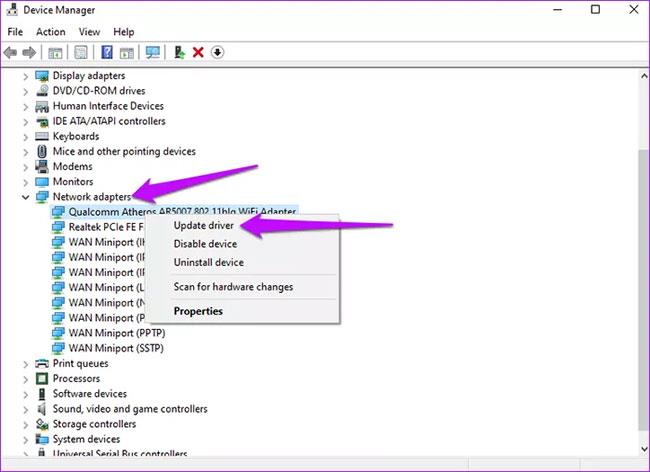
Мрежов адаптер в диспечера на устройства
Стъпка 3 : Щракнете върху Търсене автоматично за актуализиран софтуер на драйвера . И когато процесът приключи, рестартирайте компютъра си.
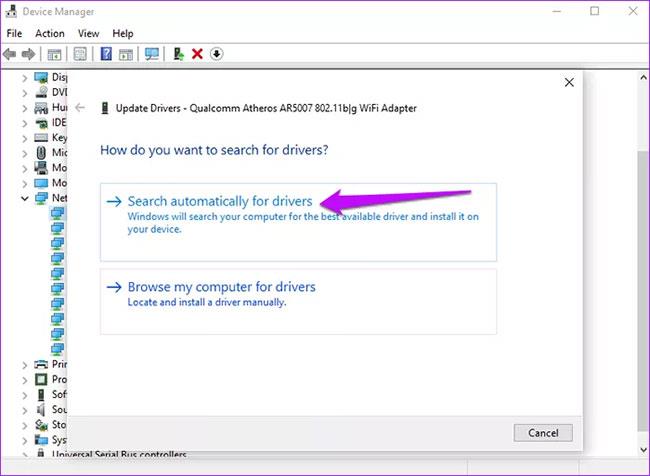
Автоматично намиране на драйвери за актуализиране
Освен това деинсталирайте и след това инсталирайте отново проблемния драйвер. Ето как можете да го направите.
Стъпка 1 : В опцията Мрежови адаптери изберете Деинсталиране на устройство .
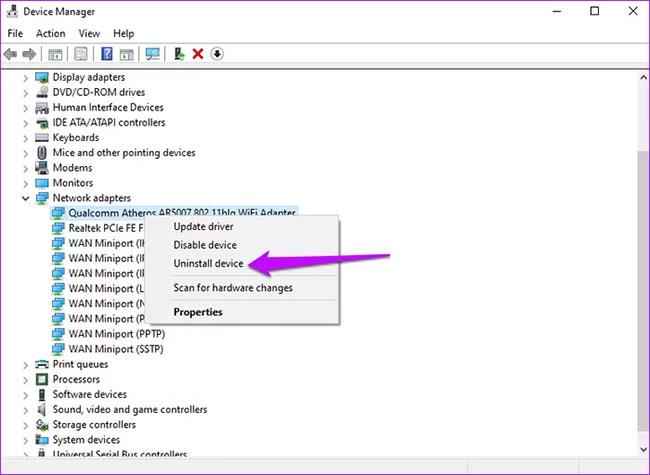
Деинсталирайте проблемния драйвер
Стъпка 2 : Потвърдете процеса, като щракнете върху опцията Деинсталиране.
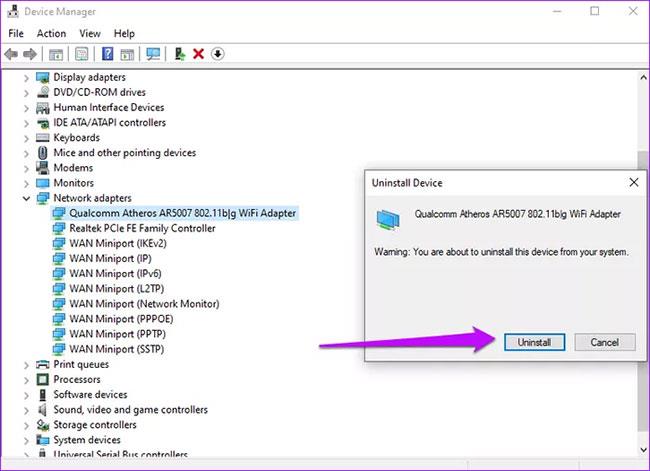
Потвърдете деинсталирането на драйвера
Стъпка 3 : В горната част на екрана щракнете върху Сканиране за промени в хардуера .
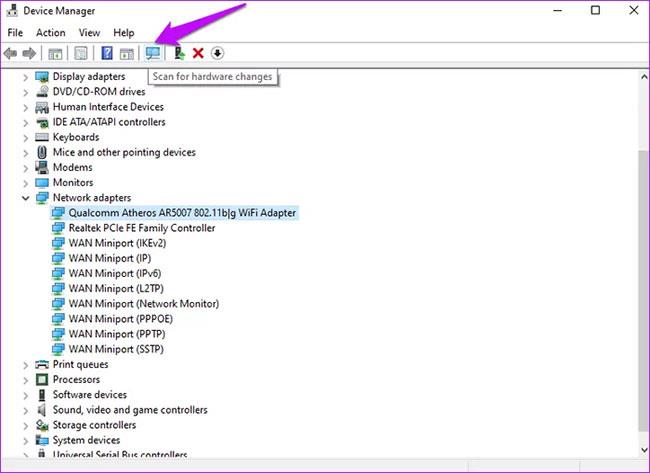
Потърсете промени в хардуера
Изчакайте Windows да завърши процеса, след което рестартирайте устройството.
Също така помислете за връщане към предишна версия, която работи добре с вашия компютър. Ето как можете да го направите.
Стъпка 1 : Навигирайте до проблемния мрежов адаптер, щракнете с десния бутон върху него и изберете Свойства.
Стъпка 2 : Изберете раздела Driver и намерете опцията Roll Back Driver и я изберете. Натиснете OK.
ЗАБЕЛЕЖКА : Ако опцията е сива, това означава, че няма архивен файл, защото драйверът не е актуализиран наскоро.

Върнете се към старата версия на драйвера
5. Деактивирайте IPV6
Грешката възниква и ако IPv6 е активиран и няма локална мрежа за свързване. За да разрешите този проблем, следвайте инструкциите в статията: Деактивирайте IPv6 за отстраняване на проблеми с интернет връзката на компютри с Windows .
Желаем ви успех в отстраняването на проблемите!